لإعادة تثبيت Windows على حاسوبك المحمول الصغير GPD أو حاسوب الألعاب المحمول باليد أو حاسوب الألعاب المحمول باليد، سيكون لديك على الأرجح صورة .ISO يجب نسخها أولاً إلى محرك أقراص USB. ستحتاج بعد ذلك إلى تشغيل جهاز GPD الخاص بك من محرك الأقراص هذا لبدء التثبيت. سيشرح هذا البرنامج التعليمي إجراء إنشاء محركات أقراص USB قابلة للتمهيد باستخدام الأداة المساعدة Rufus.
للبدء، ستحتاج إلى تنزيل أحدث إصدار من Rufus وتثبيته من صفحته الرئيسية الرسمية . يجب أيضًا أن يكون لديك ملف Windows .ISO محفوظًا على جهاز الكمبيوتر الخاص بك، وأن يكون لديك محرك أقراص USB بسعة تخزين كافية للتثبيت؛ 16 جيجابايت كافية بشكل عام، لكن محرك أقراص بسعة 32 جيجابايت أو أكبر هو خيار أكثر أمانًا.
قم بتشغيل Rufus، وستظهر واجهة مستخدم تشبه تلك الموجودة في الصورة أدناه.
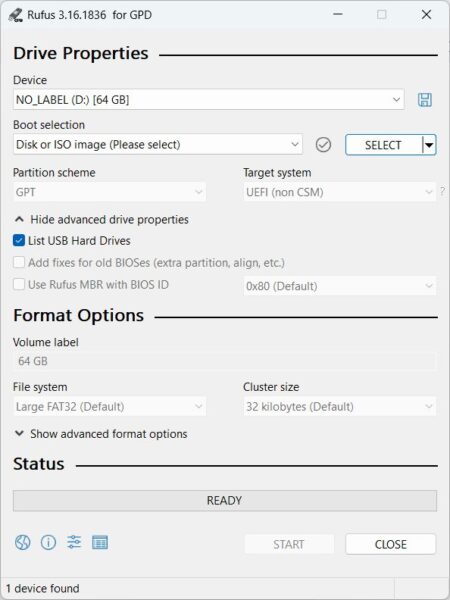
في البداية، يجب النقر على القائمة المنسدلة Device واختيار محرك أقراص USB من الخيارات المتاحة. هذا هو محرك الأقراص الذي سيُكتب عليه ملف .ISO. من المهم للغاية التحقق مرتين أو حتى ثلاث مرات من أنك اخترت محرك الأقراص الصحيح، لأن اختيار محرك الأقراص الخاطئ قد يؤدي إلى محو تثبيت Windows الرئيسي على الكمبيوتر الذي تستخدمه حاليًا.
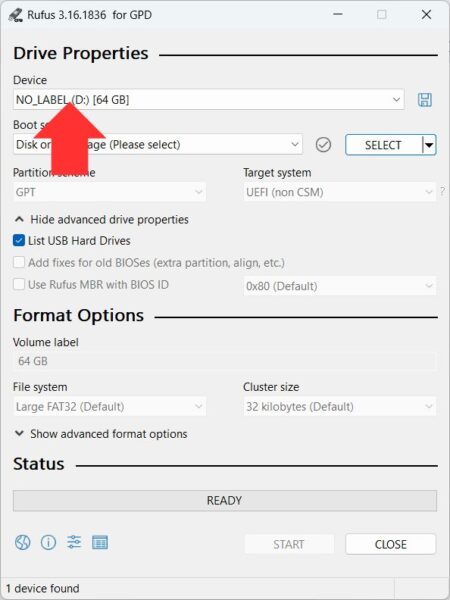
بعد ذلك، اضغط على الزر SELECT ، واستعرض إلى موقع صورة .ISO الخاصة بك، وحددها.
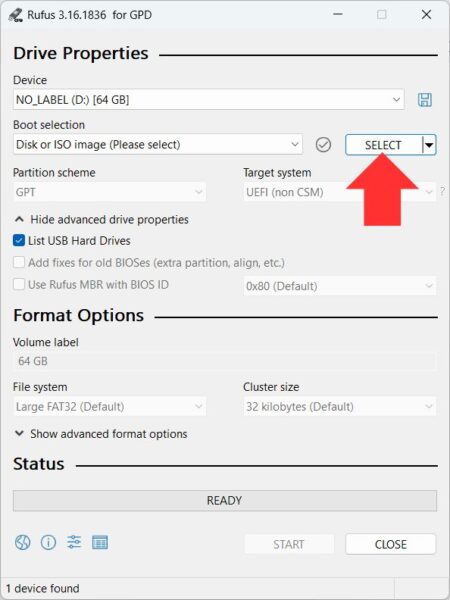
يمكنك بعد ذلك النقر فوق الزر START لبدء عملية كتابة صورة .ISO.
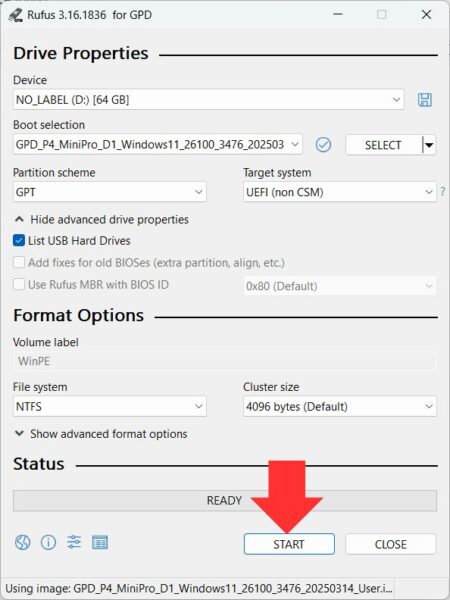
ستظهر لك نافذة منبثقة أخيرة تنبهك إلى ضرورة التأكد من أنك اخترت محرك الأقراص الوجهة الصحيح لملف .ISO. اختر موافق للمتابعة أو إلغاء الأمر للعودة إلى شاشة الإعداد.
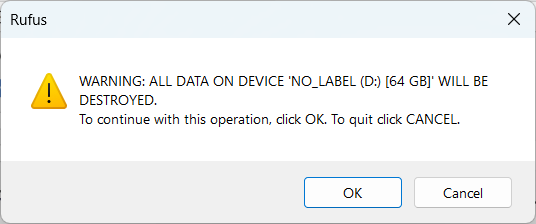
سيبدأ بعد ذلك إجراء الكتابة. ستعتمد مدة هذه العملية على حجم ملف .ISO وسرعة محرك أقراص USB لديك، وقد تستغرق عدة دقائق أو أكثر. انتظر حتى يكتمل، وعندها سيشير شريط التقدم الأخضر إلى أنه جاهز .
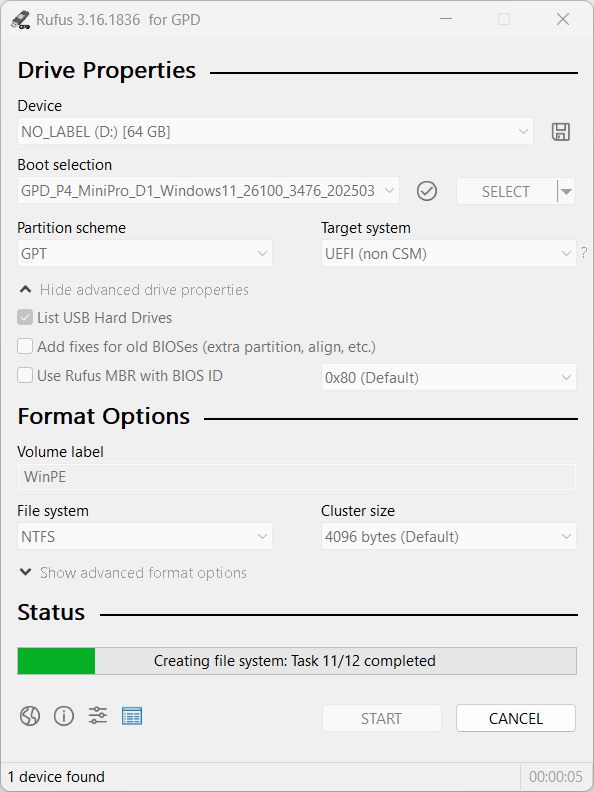

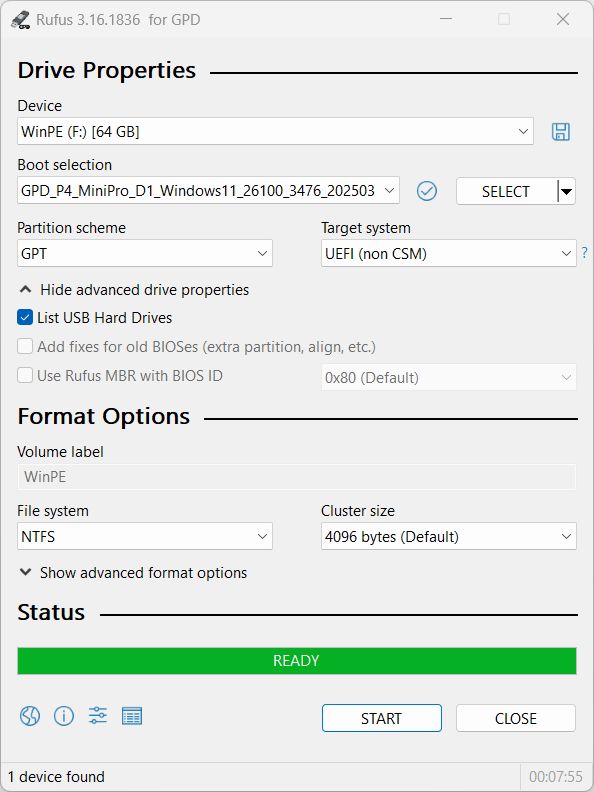
بمجرد الانتهاء، يمكنك إخراج محرك أقراص USB بأمان ومتابعة تثبيت Windows على جهاز GPD الخاص بك.

